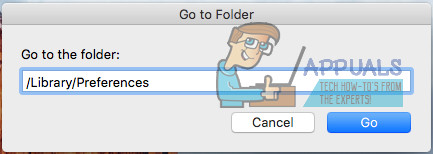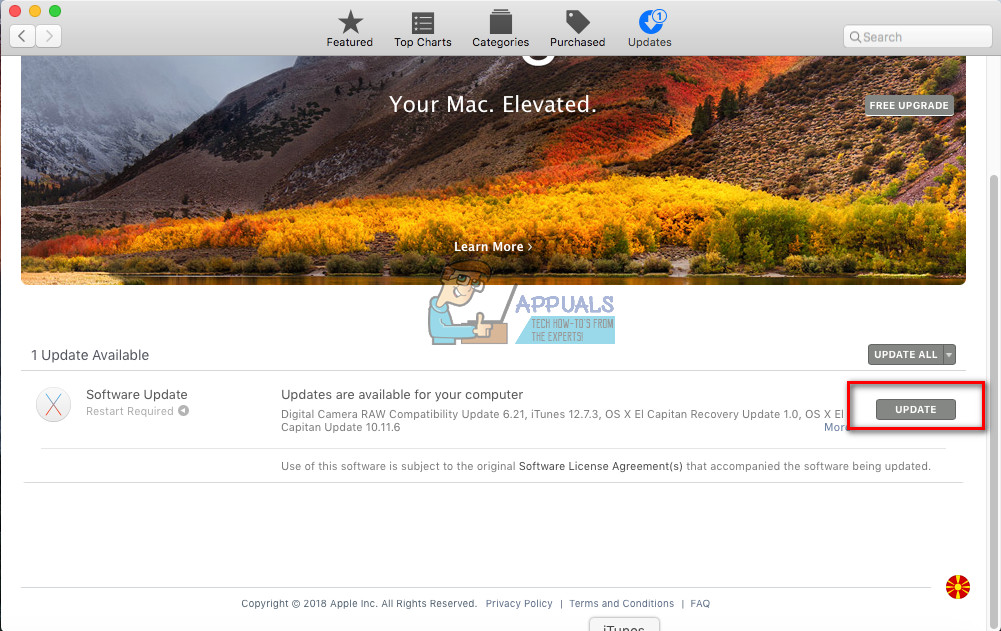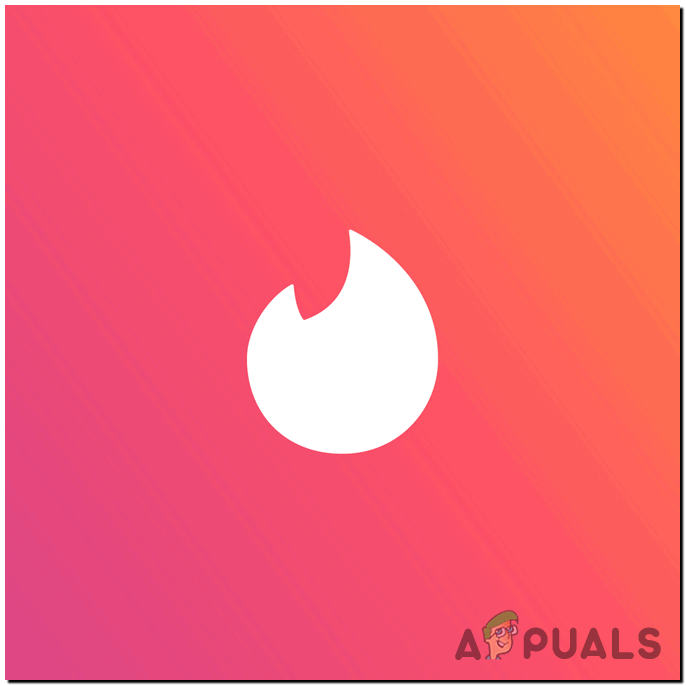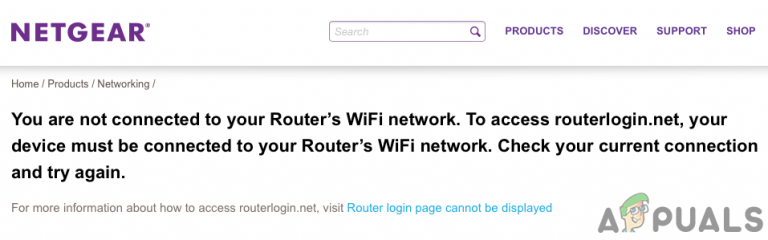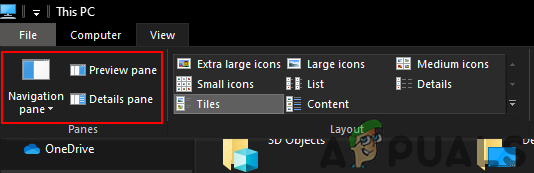Fix: Rechte Maustaste funktioniert nicht bei Magic Mouse
Hier finden Sie Informationen zur Behebung dieses Problems.
Hinweis: Bevor Sie sich für eine der folgenden Lösungen entscheiden, überprüfen Sie unbedingt den Batteriestatus Ihrer Maus. Wenn die Leistung niedrig ist, müssen sie möglicherweise ersetzt werden.
Methode 1: Löschen Sie Bluetooth.plist
In den meisten Fällen sind ungültige Bluetooth.plist-Dateien die Ursache dafür, dass die rechte Maus nicht funktioniert. Hier erfahren Sie, wie Sie das beheben können.
- Wählen Gehen zu Mappe von dem Gehen Speisekarte von Macs Finder.
- Art “/Bibliothek / Einstellungen”(Ohne die Anführungszeichen) und klicken Gehen.

- Lokalisieren das apple.Bluetooth.plist Datei.
- Wählen Sie diese Datei aus und Verschieben Sie es auf den Desktop (CMD + C – zum Kopieren der Datei und CMD + OPT + V zum Einfügen an der neuen Position und Ausschneiden der alten). Alternativ können Sie auch Löschen Sie diese Datei (CMD + Klicken und wählen Sie In den Papierkorb verschieben). Es ist jedoch sicherer, wenn Sie eine Sicherungskopie davon aufbewahren.
- Jetzt, Starten Sie Ihren Mac neu.
Durch das Starten des Betriebssystems wird die gerade gelöschte (oder verschobene) Datei neu erstellt, und Ihr sekundärer Magic Mouse-Klick sollte ordnungsgemäß funktionieren.
Methode 2: Aktualisieren Sie OS X oder macOS
Wenn Sie Ihr Mac OS auf die neueste Version aktualisieren, die für Ihr Gerät verfügbar ist, funktioniert möglicherweise auch die rechte Taste nicht.
- Gehen zu App Geschäft auf Ihrem Mac.
- Klicken das Aktualisierung Symbol an der oberen Leiste.
- Installieren irgendein Software aktualisieren das ist für deinen Mac verfügbar.

Methode 3: Starten Sie Ihren Mac und Ihre Magic Mouse neu
- Zuerst, Gehen Sie zu den Systemeinstellungen, klicken auf Maus und wählen Einstellungen (wenn verfügbar).
- Jetzt deaktivieren „Sekundär klicken” und neu starten Ihre Mac.
- Sobald es hochfährt, gehen in System Einstellungen > Maus > Einstellungen und Re– –aktivieren „Sekundär Klicken. ”
Wenn dies nicht hilft, starten Sie außerdem Ihre Magic Mouse neu (entfernen Sie die Batterien und legen Sie sie wieder ein) und schalten Sie das Bluetooth Ihres Mac aus und wieder ein. Sie können auch versuchen, die Maus zu entkoppeln und dann erneut zu koppeln. Es hat einigen Benutzern geholfen.
Lassen Sie uns nun im Kommentarbereich unten wissen, welche Methode für Sie funktioniert hat.